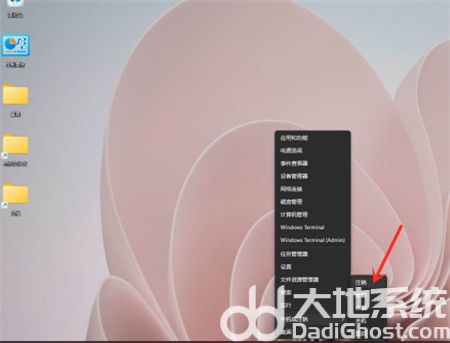win11怎么注销账户呢,用户们如果使用win11的时候想要更换账户就要先注销当前的账户,但是用户们一般没有过操作注销账户的设置方法,以下就是关于win11怎么注销账户方法介绍的内容,其实这个方法基本和关机一样,所以用户们如果会关机的话就也会进行注销账户了,非常简单。
win11怎么注销账户
方法一:
按 Win 键,或点击开始图标,然后再点击底部的帐户头像
在打开的菜单中,点击注销
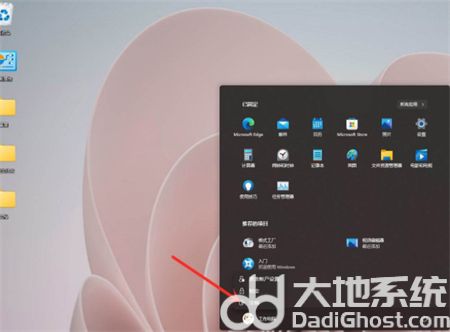
方法二:
按 Win + X 组合键,或右键点击任务栏上的开始图标
在打开的菜单项中,选择关机或注销
再选择注销即可